この記事ではFF14を始めたばかりの人が一番悩むキャラクターコンフィグ設定<全般編>の説明をご紹介します。
FF14の操作設定はプレイするうえで非常に重要になりますが、どこを探しても説明書きが無いのですよねw
この記事を読めば自分の好みに応じた設定ができますので快適環境を目指して頑張りましょう!
おすすめ操作設定
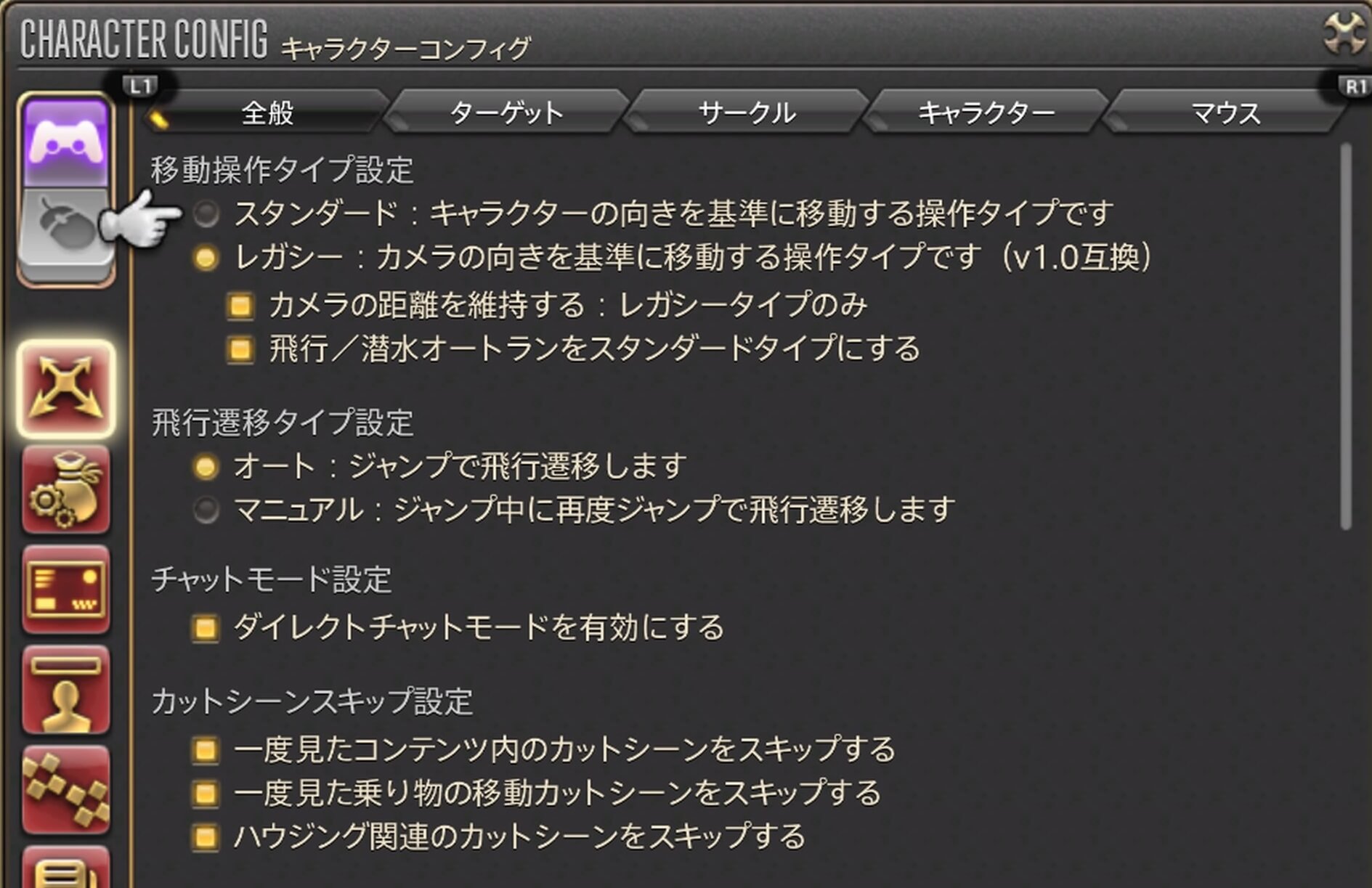
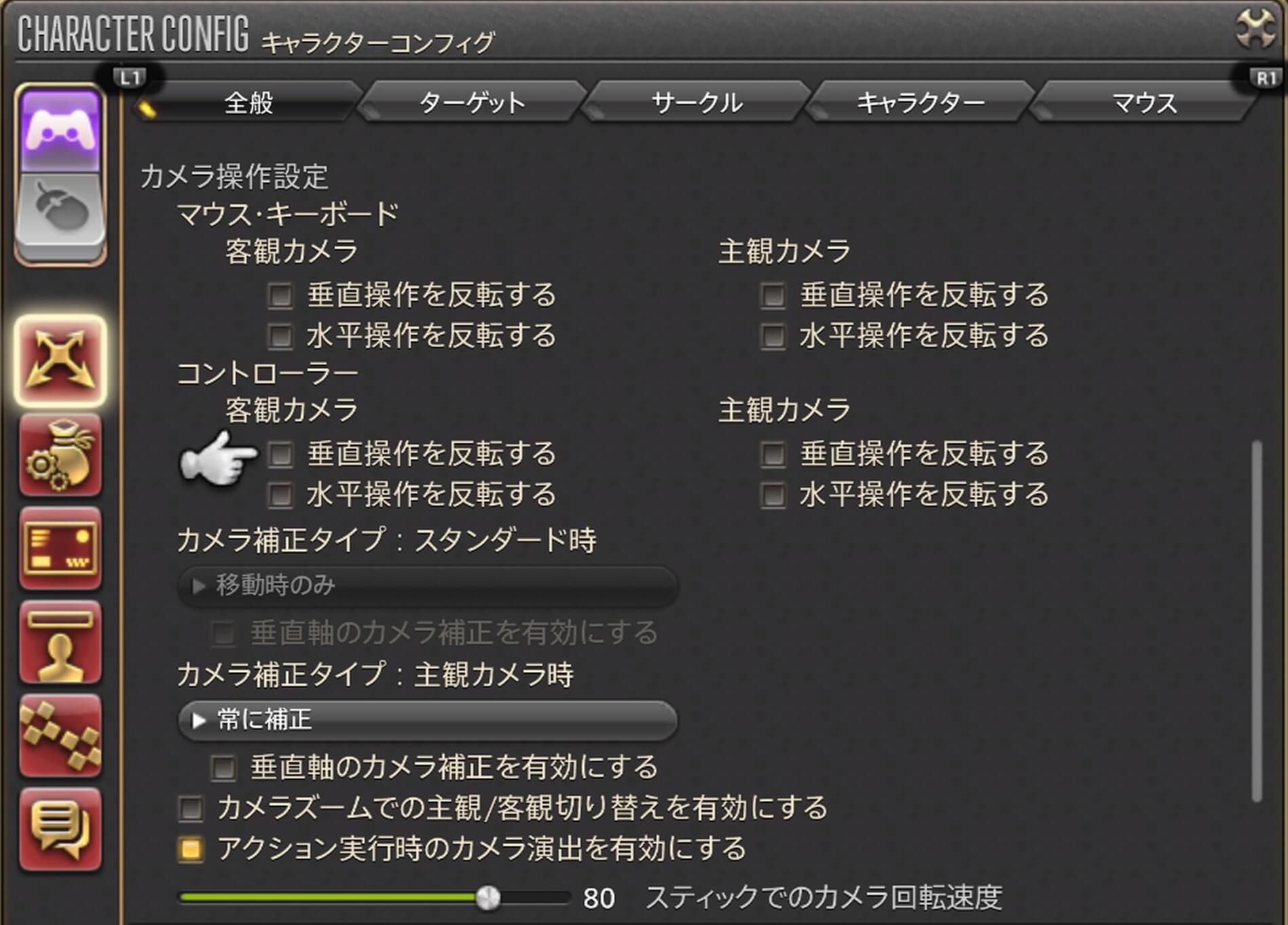
移動操作タイプ設定
- スタンダード
- レガシー※おすすめ
カメラの距離を維持する(レガシータイプのみ)
飛行オートランをスタンダードタイプにする
スタンダードタイプ
スタンダードタイプはキャラクターの向きを基準に移動するタイプでカメラワークは固定になります。
そのためスタンダードタイプはキャラクターを後退させると後ずさりする形になり移動速度が遅くなります。
とっさに後ろに動きたい場合には、カメラを動かして前進させないといけないので少しテクニックが必要です。
スタンダードタイプだとカメラ補正の設定を行わないとギミック時にカメラを動かせなくなるのであまりお勧めできない移動タイプだよ
レガシータイプ
レガシータイプはカメラの向きを基準に移動するタイプでカメラワークは変動です。
キャラクターが画面の中でどのような向きで立っていてもスティックを上に動かせば画面の上方向に動きます。
カメラの距離を維持する:レガシータイプのみ
- ✅を入れていると壁から離れた際にカメラを動かすと元の距離に戻ります
- ✅を外しているとカメラが近づいたままになります
壁などの障害物がある場所でカメラを動かすとカメラがキャラクターに近づきます。
飛行/潜水オートランをスタンダードタイプにする
- ✅を入れるカメラの向きを移動する事で進行方向を変える事ができます
- ✅を外していると進行方向はそのままでカメラの向きだけが変わります
飛行遷移タイプ設定
- オート※おすすめ
- マニュアル
オートはマウントに乗った際にジャンプ1回で飛行モードになります。
マニュアルはジャンプ中に再度ジャンプを行うことで飛行モードに移行できるようになります。
チャットモード設定
- ダイレクトチャットモードを有効にする
ダイレクトチャットモードとはキーボードを操作するとすぐにチャット欄に入力できる機能です。
移動を含む全ての操作をゲームパッドを使用し、キーボードをチャットにしか使用しない場合はオンにすると便利です。
キーボード操作をチャット以外で使用されるはダイレクトチャットモードをオフにしておきましょう。
カットシーンスキップ設定
- 一度見たコンテンツ内のカットシーンをスキップする
- 一度見た乗り物の移動カットシーンをスキップする
- ハウジング関連のカットシーンをスキップする
何回も見たくなよ~って方にはおすすめです
カメラ操作設定
- マウス・キーボード
客観カメラ
主観カメラ - ゲームパッド
客観カメラ
主観カメラ - カメラ補正タイプ:スタンダード時
- カメラ補正タイプ:主観カメラ時
- カメラズームでの主観・客観カメラ切り替えを有効にする
- アクション実行時のカメラ演出を有効にする
- スティックでのカメラ回転速度
- キーボードでのカメラ回転速度
- キャラクターのターン速度
- カメラの注視角度設定(チルトカメラ)
カメラ補正タイプ:スタンダード時
スタンダード時のカメラ補正タイプを選択でき、レガシータイプに設定した人の項目です。
「移動時のみ」にしておくと静止時にカメラを動かせますが、慣れない内は移動時に少し考えないといけないと思います。
カメラ補正タイプ:主観カメラ時
主観カメラの際のカメラ補正タイプを選択できます。
カメラズームでの主観・客観カメラ切り替えを有効にする
チェックをいれるとカメラを最大まで近づけた場合に自動的に主観カメラに切り替わります。
また主観カメラの状態でカメラを離すと自動的に客観カメラに戻ります。
アクション実行時のカメラ演出を有効にする
ジャンプする技などを実行した際にカメラが上下に動いたりする機能です。
カメラの回転速度やキャラクターのターン速度
速度系の設定に関しては名称の通りでお好みでどうぞ。
カメラの注視角度設定(チルトカメラ)
チルトカメラは画面の中に収める角度を変える設定で「0~100」まであります。
簡単に言うと対象物を水平に見た時を「50」とすると見上げるが「100」見下ろすかが「0」です。
ボス戦などでは設定値が高い方がボスを見渡せる範囲が広くなるのでおすすめです。
逆にトトラクなど狭いダンジョンなどでは低い方がおすすめです。
チルトカメラはキーボード操作でも設定を変更できます。初期設定ではCtr+↑ or ↓でチルトカメラの変更ができます。
逆にトトラクなど視野が狭いIDだと敵が見えなくて苦労しちゃうよw


看板の上の部分が少し見えたのが分かるかな?


まとめ
キャラクターコンフィグ<操作設定①>は如何だったでしょうか。
この記事を書いていて改めて確認していると、本当に初期設定ってプレイしにくい環境なんだなって事が分かりましたw
まだまだ続編がありますので気長にお付き合いくださいませ。
それでは次回のキャラクターコンフィグ設定<ターゲット編>でお会いしましょう!
















